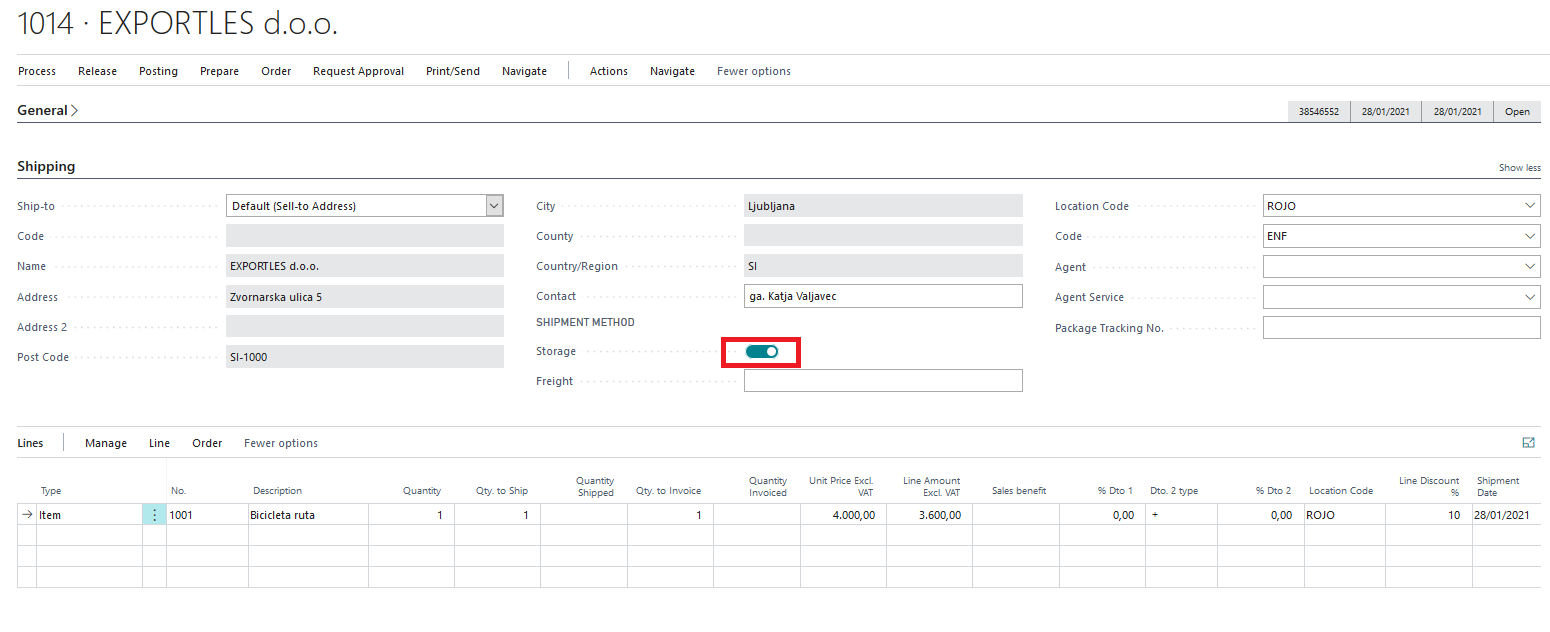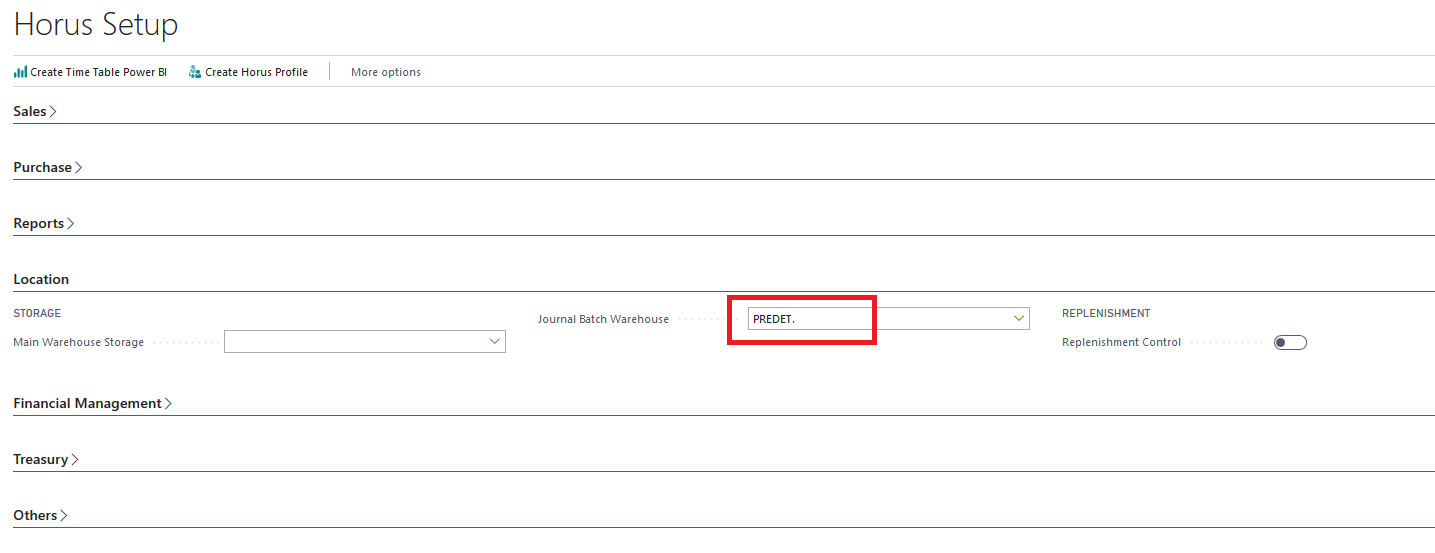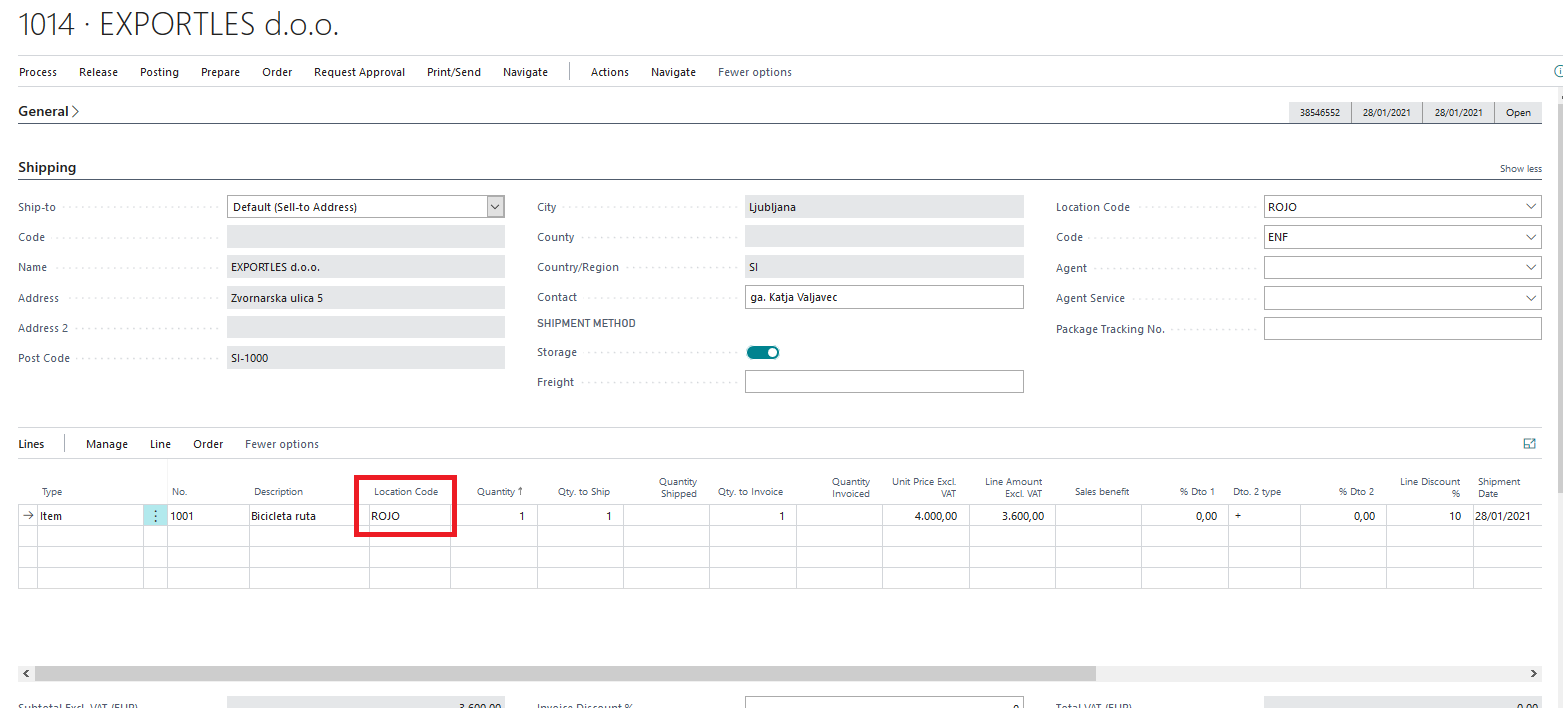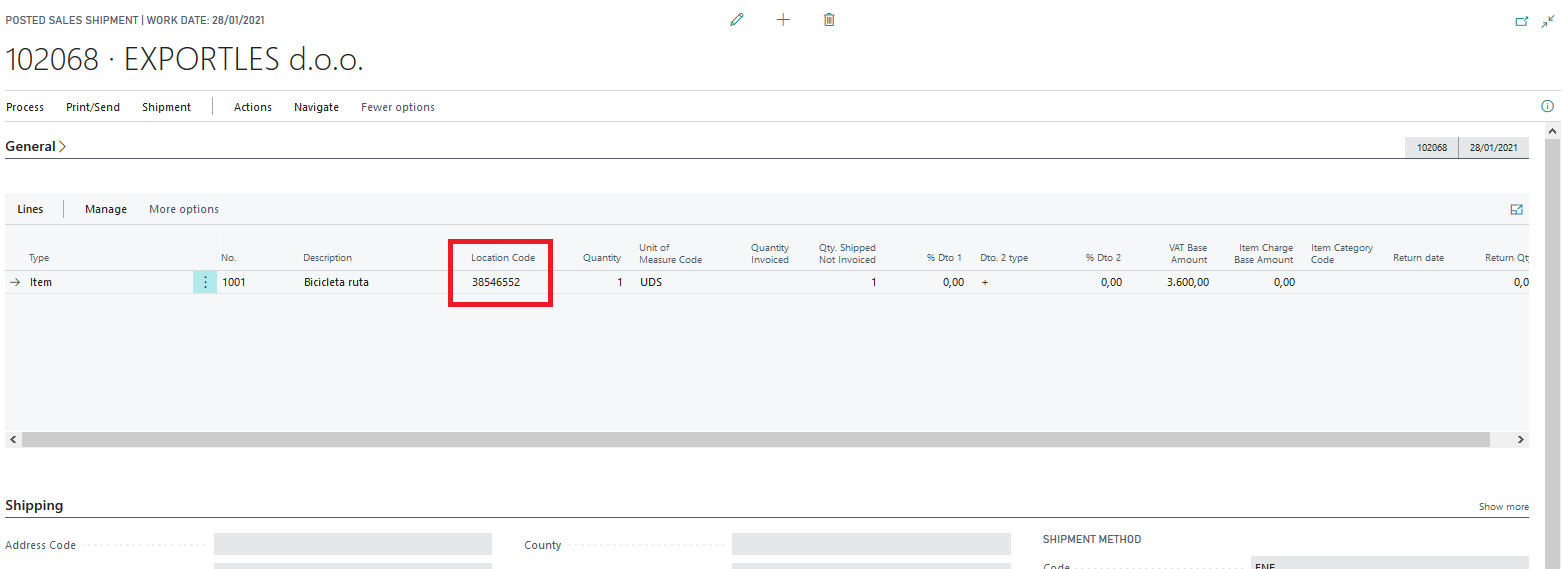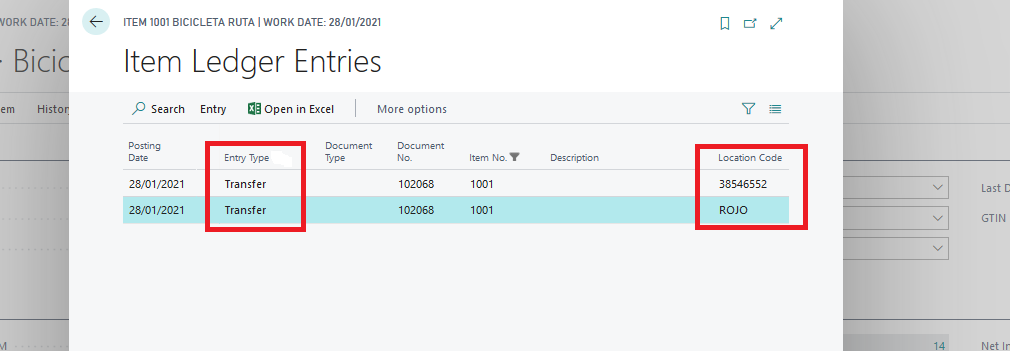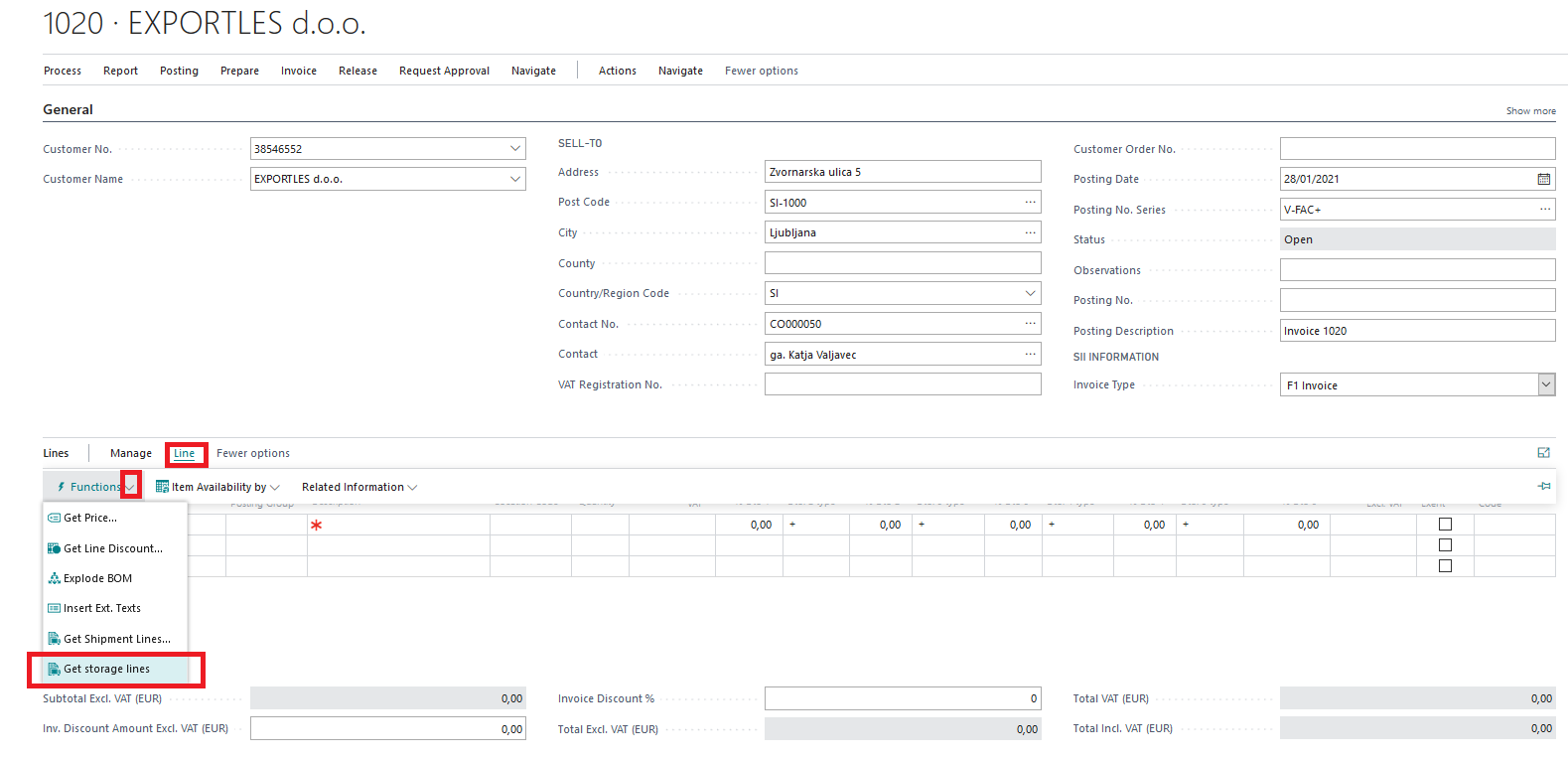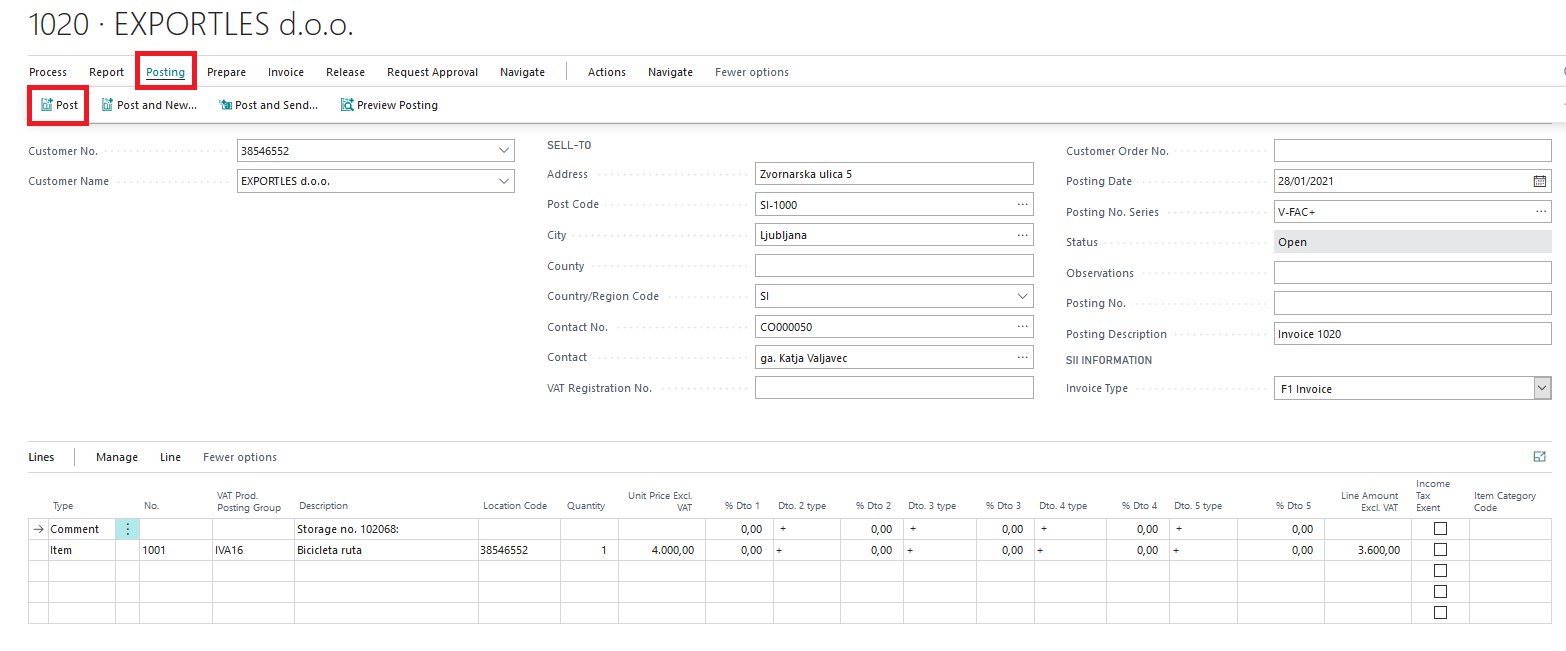Depósitos
A continuación vamos a ver un ejemplo de cómo configurar el sistema así como el proceso a seguir para trabajar con depósitos en Business Central.
Generación del pedido de venta
A la hora de realizar un pedido de venta se deberá marcar la opción que lo define como depósito, tal como se muestra a continuación, pestaña "Envío" del pedido de venta.
En los casos en los que el cliente es utilizado como depósito y no haya sido usado anteriormente, BC lo marcará en su ficha y creará el almacén correspondiente con su mismo código.
Es importante saber que, previamente a registrar el pedido de venta, hay que configurar la sección del diario para depósitos en la "Configuración Horus". Menú al que podemos acceder desde el buscador de Business Central.
La creación de las líneas se realizará de la siguiente manera, introduciremos la línea como acostumbramos a realizar en el programa, el almacén corresponderá a nuestro almacén, de donde van a salir los productos.
Una vez registrado el pedido de venta, el programa generará el albarán con la peculiaridad de que las líneas irán a parar al almacén del cliente.
En los movimientos del producto, podremos observar la transferencia que se ha realizado de nuestro almacén al almacén del cliente.
Para facturar el albarán tendremos dos posibilidades:
Facturación automática. Que funcionaría de la misma manera que siempre y que tendrá en cuenta los albaranes de depósito.
Facturación trayendo líneas de albaranes. En este punto, teniendo en cuenta el tipo de albarán, ya sea de depósito o normal, se deberá usar la opción apropiada, y no se deberá mezclar información de pedidos de depósito y normales en la misma factura.
Una vez importada la línea o líneas del albarán, sólo nos quedaría registrar y listo.